Yazılım devi Microsoft'un bulut depolama hizmeti olan SkyDrive, Google Drive, Apple iCloud ve yaygın olarak kullanılan Dropbox servisinin piyasaya sürülmesinden önce bile uzun süredir var.
Bir yıl öncesine kadar SkyDrive resmi bir masaüstü istemcisinden yoksundu ve ayrıca yükleme başına dosya boyutu konusunda da kısıtlamalar vardı. Nisan 2012'de, Microsoft, özel bir masaüstü istemcisi serbest bırakarak bulut hizmetini yeniden başlatmaya karar verdi ve o zamandan beri hizmeti geliştirdi. Özel SkyDrive uygulamaları ayrıca Windows Phone, iOS ve Android mobil işletim sistemlerinde de kullanılabilir.

SkyDrive masaüstü istemcisi, web tarayıcısına geçmek zorunda kalmadan, SkyDrive hesabınıza kolayca erişebileceğiniz için kullanışlı bir şekilde gelir. SkyDrive klasörüne yerleştirdiğiniz her dosya ve klasör, SkyDrive hesabınızla senkronize tutulur. Ayrıca Windows, bir fare tıklamasıyla hızlı bir şekilde dosyaları SkyDrive'a gönderecek şekilde Gönder menüsüne SkyDrive klasör kısayolu ekleyerek de yapılandırabilir.
Masaüstü istemcisini kullanarak çok sayıda dosyayı SkyDrive'a sık sık yükleyen kullanıcılar, dosyaları hızlı bir şekilde buluta yüklemek için dosya yükleme hızını artırmak isteyebilir. SkyDrive masaüstü istemcisinin ilk sürümü bir seferde yalnızca bir dosya yüklemek için kullanılırdı, ancak Microsoft bu sınırlamayı SkyDrive istemcisinin en son sürümünde silmiş ve yükleme hızını artırma seçeneği de eklemiştir.
Masaüstü istemcisinden belge, klasör veya resim yüklerken yavaş yükleme hızı yaşıyorsanız, Yükleme hızını iyileştir seçeneğini açmak, yükleme hızını artırmanıza yardımcı olabilir. SkyDrive yükleme hızını geliştirmek / açmak için verilen talimatları uygulayın.
Adım 1: Görev çubuğunun bildirim alanındaki SkyDrive simgesine sağ tıklayın ve Microsoft SkyDrive'ın ayarlar iletişim kutusunu açmak için Ayarlar'a tıklayın.
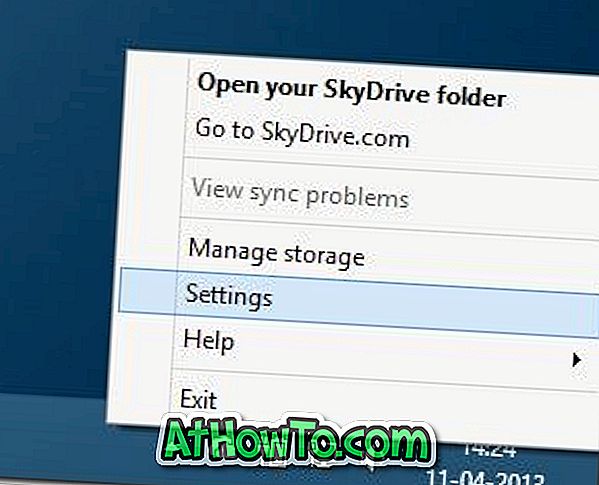
Adım 2: Burada, Performans sekmesine geçin ve dosyaları toplu halde yükleyerek yükleme hızını artırın seçeneğinin açık olduğundan emin olun. Bu kadar!
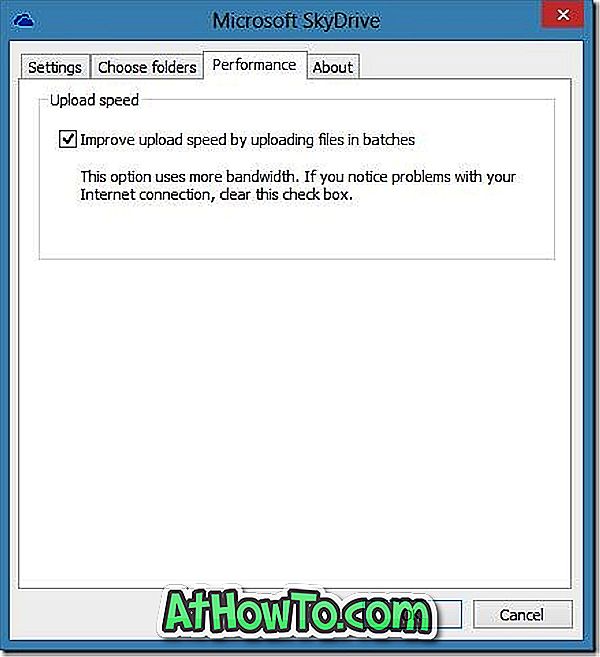
Ayrıca, toplu işlere dosya yükleyerek yükleme hızını artırma seçeneğini göremiyorsanız, SkyDrive masaüstü istemcisinin en son sürümünü çalıştırdığınızdan emin olun. Ürün sürümünü kontrol etmek için, sistem tepsisindeki SkyDrive simgesine sağ tıklayın, Ayarlar'a tıklayın ve ardından sürüm numarasını görüntülemek için Hakkında sekmesine geçin.
Windows kılavuzunda SkyDrive klasörünün varsayılan konumunu nasıl değiştireceğiniz de ilginizi çekebilir.














